SAP C4C - व्यावसायिक भूमिकाएँ
आप व्यावसायिक भूमिकाएँ बना सकते हैं और उन्हें अपने कार्य करने के लिए कार्य केंद्रों को सौंप सकते हैं। सिस्टम एक्सेस को मानकीकृत करने में मदद करने के लिए, व्यावसायिक भूमिकाएं बनाई जा सकती हैं। यह आपको एक टेम्पलेट के रूप में एक्सेस अधिकारों को पूर्वनिर्धारित करने में सक्षम बनाता है, ताकि आप उन्हें कई व्यावसायिक उपयोगकर्ताओं को असाइन कर सकें, जो समान व्यावसायिक कार्य करते हैं।
व्यावसायिक भूमिकाएँ बनाएँ
व्यावसायिक भूमिकाएँ बनाने के लिए चरणों का पालन करें।
चरण 1
C4C सिस्टम में व्यावसायिक भूमिकाएँ बनाने के लिए, पर जाएँ Administration → General Settings।

चरण 2
क्लिक Business Roles।

चरण 3
क्लिक New। चुनते हैंBusiness Roles।

चरण 4
सभी आवश्यक फ़ील्ड जैसे कि बिजनेस रोल आईडी, बिजनेस रोल नाम और विवरण आदि दर्ज करें।

चरण 5
क्लिक Work center and View assignments, आवश्यकता के अनुसार कार्य केंद्रों का चयन करें।
व्यापार केंद्र में आवश्यक कार्य केंद्रों और कार्य केंद्र के विचारों को असाइन करें। जब आपने असाइनमेंट पूरा कर लिया है, तो जांच लें कि क्या एक्सेस अधिकार सुसंगत हैं और यह सुनिश्चित करते हैं कि कर्तव्यों के अलगाव के साथ असाइनमेंट का कोई विरोध नहीं है।


चरण 6
प्रतिबंधों तक पहुँचने के लिए नेविगेट करें, पढ़ने की पहुँच के लिए मान दर्ज करें और पहुँच लिखें। आप कार्य केंद्र दृश्य के लिए पढ़ने और लिखने की पहुंच को प्रतिबंधित कर सकते हैं। रीड एंड राइट एक्सेस को परिभाषित करके, आप उन सभी काम की वस्तुओं के एक्सेस अधिकारों को भी परिभाषित करते हैं, जो वर्क सेंटर व्यू के एक्सेस संदर्भ को सौंपे जाते हैं।

चरण 7
पर जाए UI Switches। यूआई स्विच को कस्टम डेवलपमेंट द्वारा परिभाषित किया जाता है और इसका उपयोग फ़ील्ड्स, बटन या उपयोगकर्ता इंटरफ़ेस के अनुभागों को छुपाने, पढ़ने के लिए या केवल अनिवार्य बनाने के लिए किया जा सकता है। आप किसी भी यूआई स्विच को असाइन कर सकते हैं जो यहां व्यावसायिक भूमिका के लिए विकसित किए गए हैं। यूआई स्विच का उपयोग करने से आप यूआई के किसी विशेष संस्करण को व्यावसायिक भूमिका के लिए असाइन कर सकते हैं, और बदले में, उन उपयोगकर्ताओं को, जिन्हें व्यावसायिक भूमिका सौंपी गई है।

चरण 8
पर जाए Fields & Actions। यदि आप कुछ फ़ील्ड को केवल उपयोगकर्ता के लिए पढ़ा या छिपाया जाना चाहते हैं, तो आप इन सेटिंग्स को यहाँ बना सकते हैं और फिर उपयोगकर्ता को एक व्यावसायिक भूमिका सौंप सकते हैं। उसी तरह, आप एक उपयोगकर्ता के लिए कुछ कार्यों को भी अक्षम कर सकते हैं।

चरण 9
क्लिक Action और चुनें Activate। क्लिकSave।
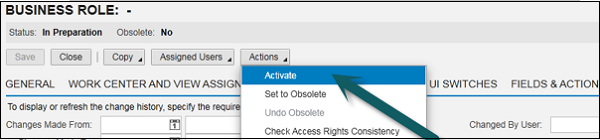
टेम्प्लेट बनाने के बाद, आप इसे सीधे उपयोगकर्ता को सौंप सकते हैं या पहले से मौजूद उपयोगकर्ता से सीधे एक्सेस अधिकारों की प्रतिलिपि बना सकते हैं। निर्दिष्ट कार्य केंद्र और दृश्य स्वचालित रूप से आबाद हो जाएंगे।
यह एक समय की बचत है और बड़ी संख्या में उपयोगकर्ताओं के साथ सामना करने का एक आसान तरीका है।